Questa guida descrive l'impostazione e la configurazione necessarie per la conversione. per funzionare correttamente sulle pagine di destinazione AMP.
Per una comprensione completa di AMP per Google Ads, consulta l'articolo Utilizzare AMP per le pagine di destinazione di Google Ads, che forniscono istruzioni guida all'implementazione di AMP con Google Ads.
Se utilizzi Google Analytics, assicurati di seguire anche i passaggi nella sezione Configurare Unificazione sessioni di Google Analytics per AMP in modo che le sessioni utente siano unite correttamente alle pagine della cache AMP e al resto del sito. Ti consigliamo di configurare Google Analytics se utilizzi la funzione Obiettivi/Conversioni Esporta le funzionalità in Google Analytics o collega Google Ads a Google Analytics.
Sfondo
Per una misurazione accurata delle conversioni, i clic sugli annunci trasmettono un GCLID ("il clic Google ") alle pagine di destinazione. Le pagine di destinazione memorizzano il GCLID in un sul tuo dominio e il parametro GCLID verrà incluso nella conversione tag presenti sul tuo sito. Leggi l'articolo In che modo Google Ads monitora il sito web conversioni per ulteriori dettagli.
Poiché in genere le pagine di destinazione AMP vengono pubblicate dal dominio della cache AMP, non possono memorizzare il GCLID in un cookie sul tuo dominio. Devi impostare i tag sulla piattaforma AMP pagine di destinazione per trasmettere il GCLID nei link in uscita verso le pagine del sito tramite una query nell'URL. I tag sulle pagine del sito possono quindi recuperare il GCLID dal parametro di query e memorizzare il GCLID come cookie nel tuo dominio.
Prerequisito
Assicurati di attivare Google Ads il tagging automatico per misurare conversioni sul tuo sito web per tutti i browser.
Configurazione di base
Passaggio 1: tag sulle pagine di destinazione AMP
Per utilizzare amp-analytics , includi anzitutto lo script richiesto nell'intestazione della pagina AMP . Successivamente, potrai configurare i tag Google Ads utilizzando amp-analytics tramite tramite il tag Google o Google Tag Manager.
Opzione 1: tag Google
Utilizzare il tag Google per AMP predefinito su pagine AMP pagine di destinazione con il tuo ID conversione aggiunge i visitatori del sito web alla metrica "Tutte visitatori" elenchi per il remarketing (se hai impostato il remarketing).
Consente inoltre di trasmettere l'ID conversione GCLID alle pagine canoniche del dominio dalla cache AMP per impostazione predefinita (ad esempio, collega una conversione per impostazione predefinita se la pagina di destinazione sia ospitata sullo stesso dominio/sottodominio dei link in uscita nelle pagine del tuo sito). Nello snippet di codice di esempio riportato di seguito, utilizza ads conversion id:
<amp-analytics type="gtag" data-credentials="include"> <script type="application/json"> { "vars" : { "gtag_id": "ads conversion id", "config" : { "ads conversion id": { "groups": "default" } } } } </script> </amp-analytics>
Per gtag_id, puoi specificare l'ID da qualsiasi prodotto Google (ad es. Google Ads
o Search Ads 360) che stai utilizzando sulle tue pagine AMP, ma limitalo a una sola
ID prodotto.
Opzione 2: Google Tag Manager
- Crea un contenitore AMP GTM e aggiungi il codice predefinito snippet di codice alla tua pagina AMP.
- Aggiungi un Linker conversioni sul tag Google. Contenitore AMP di gestione per aggiungere il parametro GCLID ai link in uscita.
Se utilizzi Google Analytics, seleziona anche Attiva collegamento tra domini. e Attiva collegamento all'ID client Google Analytics per la sessione dell'unificazione. Consulta l'articolo Impostare l'unificazione sessioni di Google Analytics per AMP per maggiori dettagli.
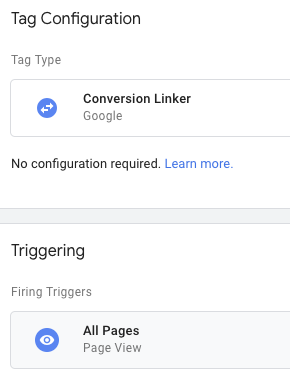
Passaggio 2: tag sulle pagine non AMP
Esamina le seguenti opzioni per i tag necessari sulle pagine non AMP. Segui le Istruzioni dettagliate in In che modo Google Ads monitora il sito web conversioni per ciascuno le opzioni riportate di seguito.
Opzione 1: tag Google
Come descritto qui:
- Inserisci lo snippet del tag Google in tutte le pagine del tuo sito web.
- Nelle pagine di conversione, utilizza lo snippet evento, che può essere inserito in qualsiasi il codice dopo lo snippet del tag Google.
Opzione 2: Google Tag Manager
Nel contenitore web di Google Tag Manager:
- Crea un account Google Tag Manager Google Ads. di conversione.
Attiva un tag Linker conversioni nel contenitore web di Google Tag Manager.
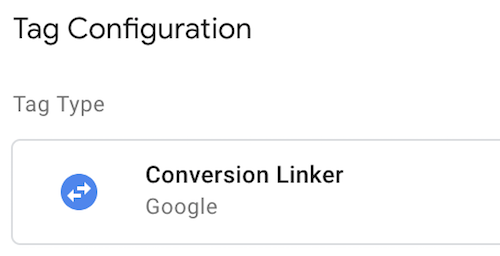
Se lo snippet di codice di Tag Manager sulle pagine del tuo sito viene caricato in una nell'iframe, assicurati di configurare anche l'opzione Collega Domini con Accetta in arrivo Parametri Linker attivati per il tag Linker conversioni.
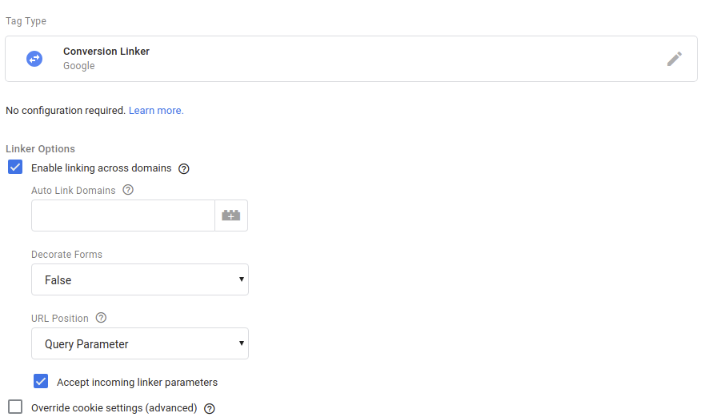
Configurazione avanzata: impostare la misurazione delle conversioni in più domini
Se le tue pagine AMP si trovano in un sottodominio non standard (ad es. non www., m.,
o amp.) oppure, se le pagine AMP rimandano a pagine su un dominio di primo livello diverso,
è necessaria un'ulteriore configurazione per garantire che la misurazione delle conversioni funzioni
in modo corretto.
Passaggio 1: tag sulle pagine di destinazione AMP
Puoi configurare i tag Google Ads con il tag Google o con Google Tag Manager.
Opzione 1: tag Google
- Implementa il tag Google per AMP nelle tue pagine AMP.
- Aggiungi lo snippet di codice per la pagina AMP di seguito:
- Sostituisci ads conversion id con il tuo account Google Ads effettivo ID conversione.
- Utilizza
domainsper aggiungere il dominio su cui è ospitata la tua pagina AMP degli eventuali domini o sottodomini di destinazione.
<amp-analytics type="gtag" data-credentials="include"> <script type="application/json"> { "vars" : { "gtag_id": "ads conversion id", "linker": { "domains": ["subdomain1.example.com", "subdomain2.example.com","www.example2.com"] }, "config" : { "ads conversion id": { "groups": "default" } } } } </script> </amp-analytics>
Per gtag_id, puoi specificare l'ID da qualsiasi prodotto Google (ad es. Google Ads
o Search Ads 360) che stai utilizzando sulle tue pagine AMP, ma limitalo a una sola
ID prodotto.
Opzione 2: Google Tag Manager
- Creare una pagina AMP di Google Tag Manager container ed esegui il deployment Tag compatibili con AMP.
- Aggiungi un Linker conversioni al tuo contenitore AMP.
Aggiungi il dominio su cui è ospitata la tua pagina AMP e i domini di qualsiasi i link in uscita sotto forma di elenco delimitato da virgole.
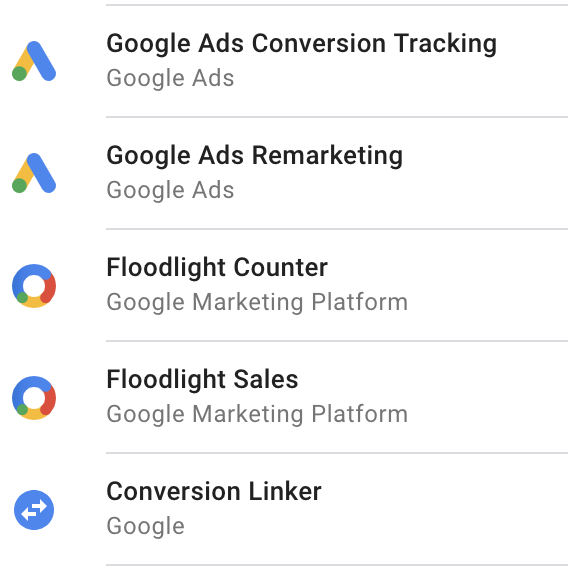
Aggiungi lo snippet di codice AMP predefinito di Google Tag Manager riportato di seguito alla tua pagina AMP:
<!-- Google Tag Manager --> <amp-analytics config="https://www.googletagmanager.com/amp.json?id= <GTM_CONTAINER_ID>>m.url=SOURCE_URL" data-credentials="include"> </amp-analytics>
Passaggio 2: tag sulle pagine non AMP
Le pagine non AMP possono essere codificate con gtag.js, Google Tag Manager o analytics.js:
Opzione 1: tag Google
Aggiungi lo snippet di codice di seguito alle pagine non AMP:
- Sostituisci ads conversion id con il tuo account Google Ads corretto ID conversione.
- Utilizza
domainsper aggiungere il dominio su cui è ospitata la tua pagina AMP degli eventuali domini o sottodomini di destinazione.
<script> window.dataLayer = window.dataLayer || []; function gtag(){dataLayer.push(arguments);} gtag('js', new Date()); gtag('config', '<var>ads conversion id</var>', { 'linker': { 'domains': ['subdomain1.example.com','subdomains2.example.com','www.example2.com'] } }); </script>
Opzione 2: Google Tag Manager
Nel contenitore web di Google Tag Manager:
- Segui le istruzioni per impostare il tag Linker conversioni su link. tra più domini.
- Utilizza il codice predefinito di Google Tag Manager snippet di codice sulle tue pagine non AMP.
- Se utilizzi Google Analytics, aggiungi un campo
allowLinkeralla Tag Analytics per la sessione dell'unificazione.
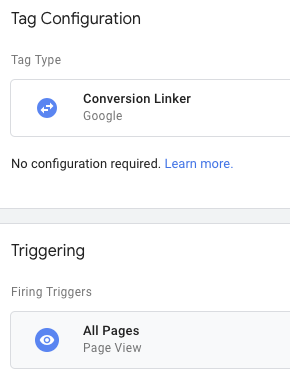
Opzione 3: Analytics.js
Per le pagine non AMP, puoi utilizzare l'impostazione predefinita snippet di codice analytics.js per per leggere i parametri del Linker AMP.
<!-- Google Analytics -->
<script>
(function(i,s,o,g,r,a,m){i['GoogleAnalyticsObject']=r;i[r]=i[r]||function(){
(i[r].q=i[r].q||[]).push(arguments)},i[r].l=1*new Date();a=s.createElement(o),
m=s.getElementsByTagName(o)[0];a.async=1;a.src=g;m.parentNode.insertBefore(a,m)
})(window,document,'script','https://www.google-analytics.com/analytics.js','ga');
ga('create', 'GA_MEASUREMENT_ID', 'auto');
ga('send', 'pageview');
</script>
<!-- End Google Analytics -->
Facoltativamente, se le pagine AMP sono ospitate su un dominio di primo livello diverso da
link in uscita verso il tuo sito o se le pagine AMP non si trovano in un sottodominio noto
(ovvero non www., amp. o m.), aggiungi la configurazione evidenziata di seguito
come descritto nella configurazione interdominio
analytics.js:
<!-- Google Analytics -->
<script>
(function(i,s,o,g,r,a,m){i['GoogleAnalyticsObject']=r;i[r]=i[r]||function(){
(i[r].q=i[r].q||[]).push(arguments)},i[r].l=1*new Date();a=s.createElement(o),
m=s.getElementsByTagName(o)[0];a.async=1;a.src=g;m.parentNode.insertBefore(a,m)
})(window,document,'script','https://www.google-analytics.com/analytics.js','ga');
ga('create', 'GA_MEAUSREMENT_ID', 'auto', {'allowLinker': true});
ga('require', 'linker');
ga('linker:autoLink', ['subdomain1.example.com', 'subdomains2.example.com', 'www.example2.com'] );
ga('send', 'pageview');
</script>
<!-- End Google Analytics -->
Configurazione facoltativa
Questa sezione illustra la configurazione facoltativa aggiuntiva che potrebbe essere necessaria per per l'implementazione di AMP.
Evento di conversione nelle pagine AMP
Nella maggior parte dei casi, la conversione avverrà in pagine successive del percorso dell'utente. che probabilmente sono pagine non AMP. In questi casi, segui le istruzioni in Come funziona Google Ads monitora il sito web conversioni.
Questa sezione illustra il caso in cui vuoi misurare una conversione in pagina di destinazione AMP.
Utilizzo del tag Google
Incolla l'evento Google Ads nella pagina in cui vuoi registrare la conversione. nell'oggetto trigger. Ecco un esempio completo di tag che deve vengono visualizzati nella pagina di conversione AMP per registrare una conversione di Google Ads.
<!-- Google tag (gtag) --> <amp-analytics type="gtag" data-credentials="include"> <script type="application/json"> { "vars": { "gtag_id": "ads conversion id", "config": { "ads conversion id": { "groups": "default" } } }, "triggers": { "ads conversion label": { "on": "visible", "vars": { "event_name": "purchase", "transaction_id": "", "value": 15, "currency": "USD", "send_to": "ads conversion id/ads conversion label" } } } } </script> </amp-analytics>
Tieni presente i seguenti campi in questo tag <amp-analytics>:
- Il campo
gtag_idcontiene l'ID fornito dalle conversioni di Google Ads. - Puoi specificare l'ID di qualsiasi prodotto Google che utilizzi sulla tua
AMP, ma utilizza l'ID di un solo prodotto Google nel campo
gtag_id. - L'oggetto config deve contenere un campo per ogni prodotto Google che per misurare l'attività sul tuo sito AMP.
- Se utilizzi sia Google Ads sia Search Ads 360, leggi questo per ulteriori informazioni. istruzioni.
- In questo esempio, il componente
amp-analyticsviene attivato dalla richiesta visibili" . In alternativa, puoi configurare la conversione in modo che venga attivata per un altro evento, ad esempio un clic su un pulsante.
Utilizzo di Google Tag Manager
Nel contenitore AMP di Google Tag Manager, aggiungi i tag di conversione o di remarketing secondo necessità:
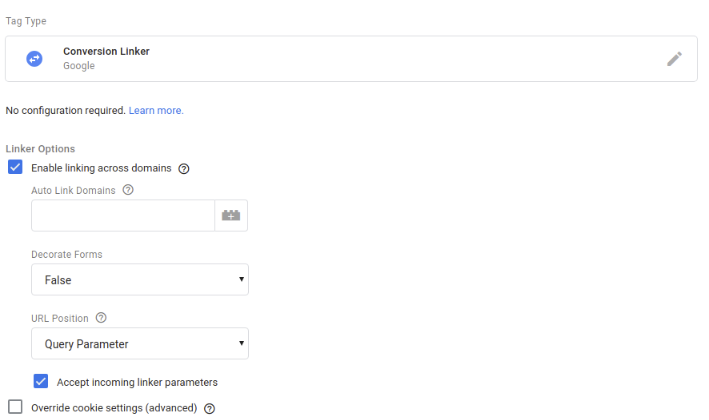
Monitoraggio chiamate di Google Ads
Il monitoraggio delle chiamate è supportato per le pagine AMP, al fine di attivare il monitoraggio delle conversioni in Google Ads. Tieni presente che questa funzione attualmente non è supportato nel browser Safari.
Passaggio 1: individua la configurazione di conversione
Per iniziare, segui le indicazioni su come configurare un'estensione di chiamata per il tuo account Google Ads. Una volta creata la chiamata conversione, devi estrarre un certo numero di parametri di configurazione dal codice generato da utilizzare nel Tag AMP. Per farlo, utilizzi la configurazione di Google Tag Manager la nuova esperienza Google Ads o lo snippet di monitoraggio delle chiamate nella versione esperienza Google Ads.
Opzione 1: utilizza l'interfaccia utente di Google Ads
Per utilizzare i campi di conversione forniti da Google Tag Manager, accedi al tuo nell'account Google Ads e vai alle impostazioni dell'account per le conversioni di misurazione. A tale scopo, procedi nel seguente modo:
- Fai clic sul segno + per aggiungere un nuovo tracker conversioni e seleziona la casella Telefono Chiamate.
- Nella finestra di dialogo, seleziona Clic sul numero nel tuo sito web mobile e Continua.
- Configura la conversione includendo tutti i campi pertinenti e poi crea il tag.
- Seleziona Utilizza Google Tag Manager per rivedere la configurazione.
- Utilizzare l'ID conversione e l'etichetta conversione forniti per configurare la pagina AMP tracker chiamate descritto di seguito.
Opzione 2. Utilizzo dello snippet di codice per il monitoraggio delle chiamate
| Variabile snippet chiamata | Utilizzo del monitoraggio delle chiamate AMP |
|---|---|
ak |
ID conversione |
cl |
Etichetta conversione |
In questo esempio, i valori per ak e cl sono 123456789 e
_ABcDEFg12hI34567jK rispettivamente.
<script> (function(a,e,c,f,g,b,d){var h={ak:"123456789",cl:"_ABcDEFg12hI34567jK"};a[c]=a[c]||function(){(a[c].q=a[c].q||[]).push(arguments)};a[f]||(a[f]=h.ak);b=e.createElement(g);b.async=1;b.src="//www.gstatic.com/wcm/loader.js";d=e.getElementsByTagName(g)[0];d.parentNode.insertBefore(b,d);a._googWcmGet=function(b,d,e){a[c](2,b,h,d,null,new Date,e)}})(window,document,"_googWcmImpl","_googWcmAk","script"); </script>
Passaggio 2: configura il tracker di chiamate AMP
Utilizza i valori ottenuti in precedenza nell'URL di configurazione del monitoraggio delle chiamate AMP. Come con altri moduli AMP, è necessario aggiungere la chiamata AMP monitoraggio all'intestazione della pagina:
<head>
<script async custom-element="amp-call-tracking" src="https://cdn.ampproject.org/v0/amp-call-tracking-0.1.js"></script>
</head>
Per attivare la misurazione delle conversioni di chiamata, i link click-to-call devono essere decorati con un link alla configurazione di monitoraggio delle chiamate di Google Ads:
<amp-call-tracking
config="https://www.googleadservices.com/pagead/conversion/7777777777/wcm?cl=AAAAAAAAAAAAA&tel=1800-123-4567&mode=1">
<a href="tel:18001234567">+1-800-123-4567</a>
</amp-call-tracking>
Per utilizzare questo esempio, sostituisci il tuo ID conversione (in questo esempio 7777777777) e
Etichetta conversione (in questo esempio AAAAAAAAAAAAA) estratta dalla conversione
fornito durante la configurazione delle conversioni di Google Ads. Si noti che il numero
Il parametro URL deve corrispondere al numero di telefono nel link contenuto.
Limitazioni
Il collegamento delle conversioni non viene eseguito se un utente chiude la pagina AMP senza alla pagina successiva, poiché la trasmissione del GCLID funziona utilizzando la decorazione del link.

